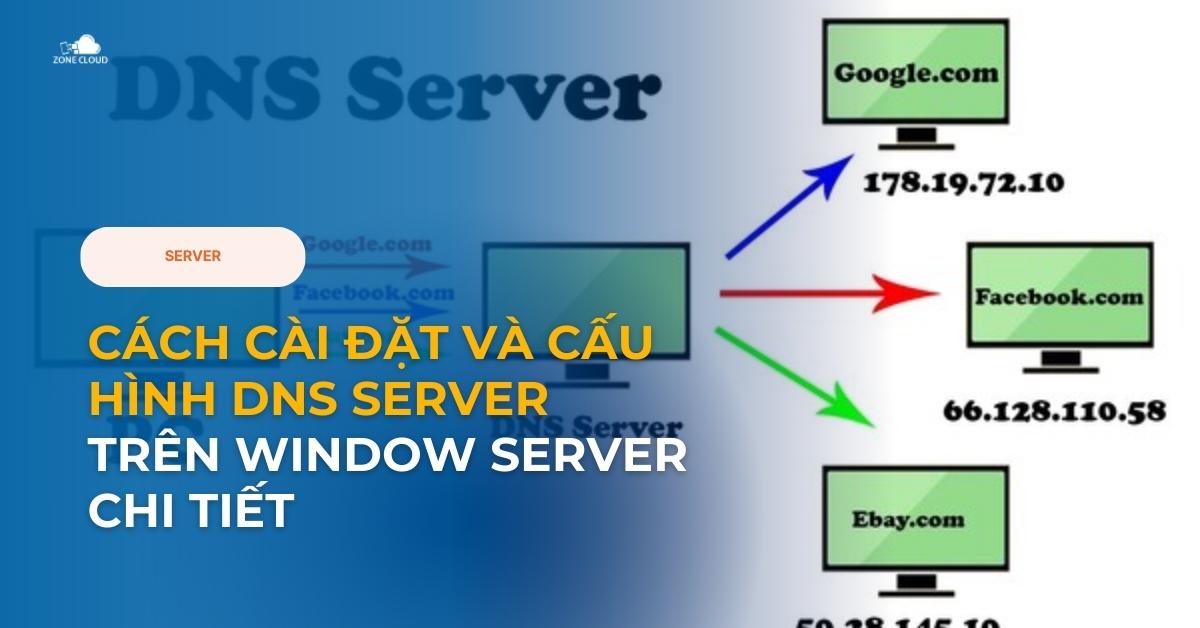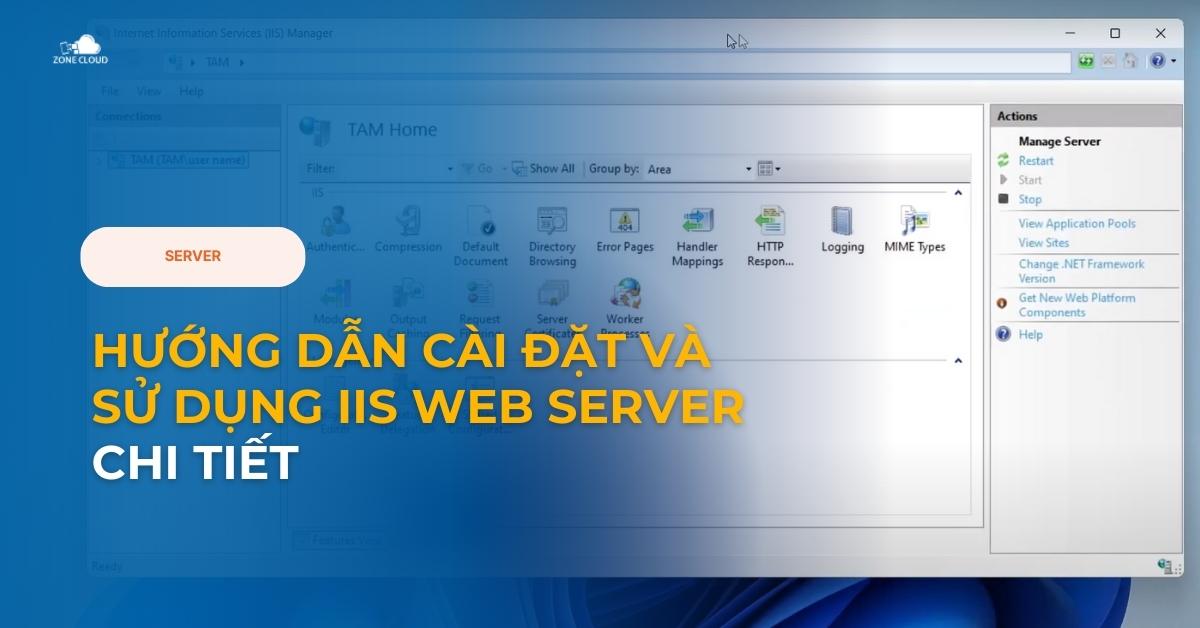Tôi là Võ Đỗ Khuê Co-founder của ZoneCloud sẽ hướng dẫn này nhằm mục đích cập nhật các tính năng mới của Discord so với phiên bản 2024, đặc biệt hữu ích cho những người muốn tạo server với chủ đề game. Quá trình này chủ yếu được thực hiện trên PC, nhưng bạn cũng có thể tham khảo tương tự trên trình duyệt (browser) hoặc Mac. Tuy nhiên, người dùng Mobile có thể cần điều chỉnh và tìm hiểu thêm do giao diện có thể có sự khác biệt.
Lưu ý quan trọng: Để đảm bảo tạo được một server hoàn chỉnh và tối ưu nhất, bạn không nên bỏ qua bất kỳ phần nào của hướng dẫn này.
Bước 1: Tạo Máy Chủ Mới (Basic Server Creation)
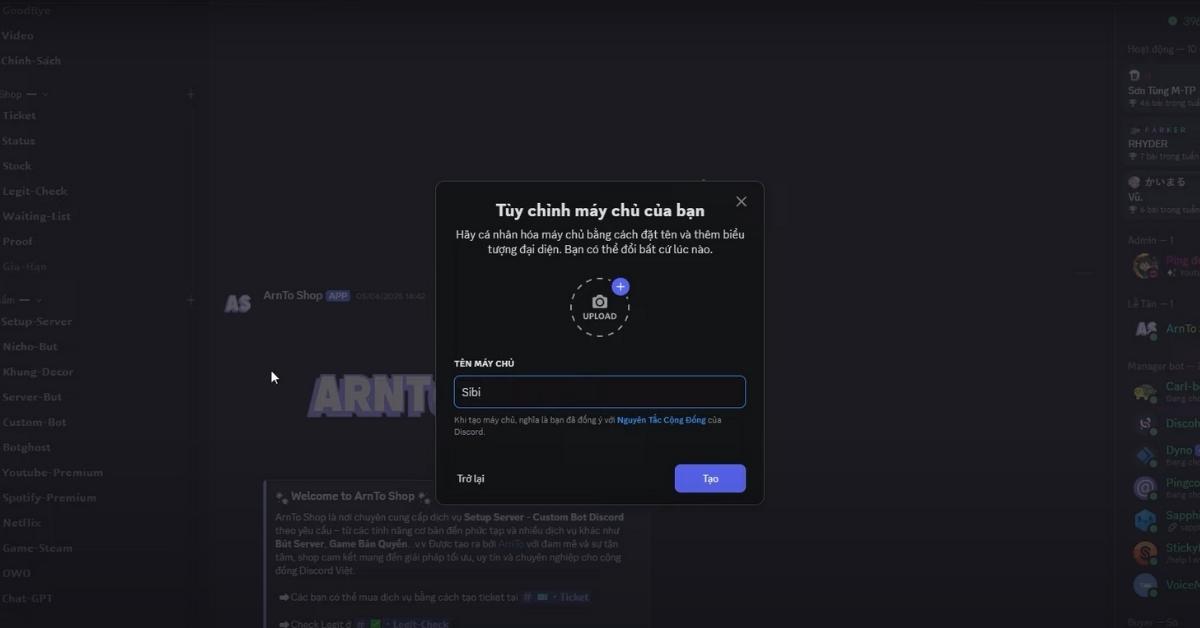
Đây là bước khởi đầu để bạn có một không gian riêng trên Discord:
- Ấn vào phần “Thêm máy chủ” (Add Server) trên giao diện Discord của bạn.
- Tạo một mẫu riêng (Custom Template) thay vì chọn các mẫu có sẵn.
- Đặt tên cho server của bạn (ví dụ: Skibid Ski B dạ sơ) và có thể tải lên một ảnh đại diện để cá nhân hóa server.
Bước 2: Cài Đặt Vai Trò (Roles) – Nền Tảng Quản Lý Thành Viên
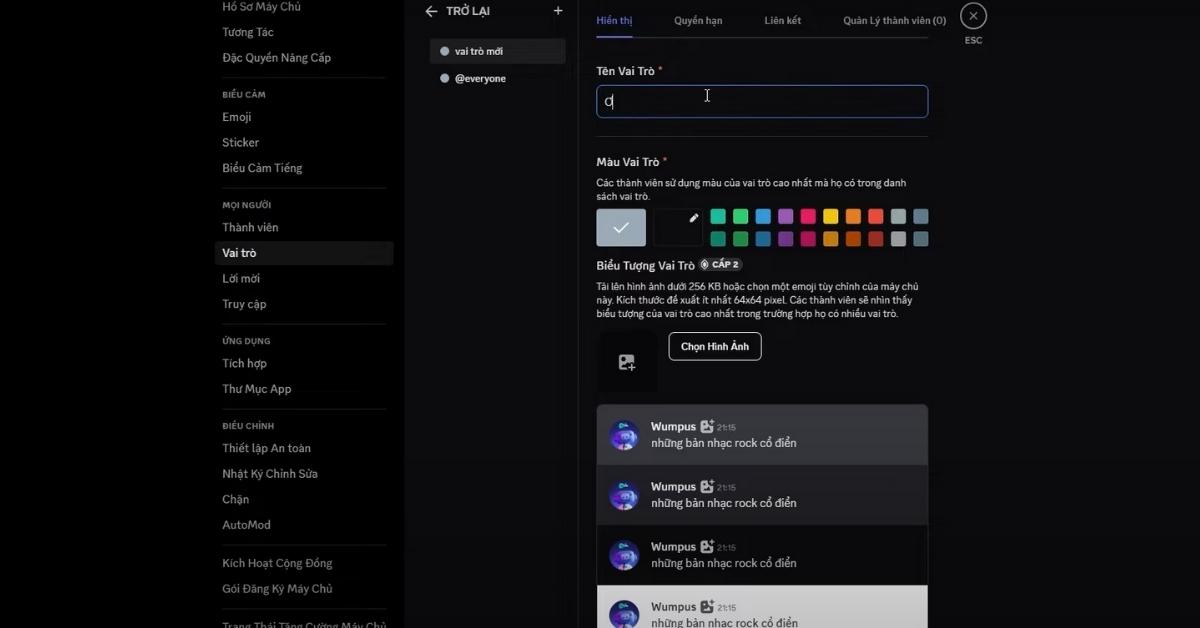
Thiết lập vai trò là một trong những phần quan trọng nhất để quản lý thành viên và quyền hạn trong server:
Tạo các vai trò cơ bản
- Owner (Chủ server): Vai trò này dành cho bạn – người sở hữu máy chủ và có toàn quyền. Bạn có thể bật tất cả quyền hạn để tránh rắc rối, hoặc chỉ bật quyền “thấy phòng ẩn” (View Hidden Channels) nếu muốn đơn giản hơn.
- Bot Manager (Quản lý Bot): Vai trò này được gán cho các bot có chức năng quản lý server (như khai trừ thành viên, chặn spam, xóa tin nhắn). Bạn nên bật toàn bộ quyền hạn cho vai trò này để tránh các lỗi trong quá trình bot hoạt động. Điều này đặc biệt quan trọng với các bot đã được Discord xác minh (có tích verify).
- Member (Thành viên): Đây là vai trò cơ bản cho người dùng thông thường khi họ tham gia server của bạn.
Tạo các vai trò tùy chỉnh (ví dụ)
- Vai trò giới tính (Nam/Nữ): Để phân biệt giới tính thành viên và hiển thị màu tên khác nhau (ví dụ: Nữ màu hồng, Nam màu xanh). Lưu ý: Không nên bật “Hiển thị vai trò thành viên riêng biệt” (Display member roles separately) cho các vai trò này nếu bạn muốn tên của họ hiển thị cùng một hàng trong danh sách thành viên.
- Vai trò theo sở thích/game: Tạo các vai trò cho các trò chơi hoặc sở thích khác nhau (ví dụ: Minecraft, Valorant, Roblox, CS2, Naraka, PUBG). Các vai trò này cho phép thành viên tự chọn game mình chơi và không cần bật quyền hạn đặc biệt.
Thiết lập quyền hạn và thứ tự vai trò
- “Hiển thị vai trò thành viên riêng biệt”: Khi bật tính năng này, Discord sẽ chia thành viên theo vai trò và thứ tự vai trò trong danh sách. Vai trò có thứ tự cao hơn (ví dụ: Owner) sẽ hiển thị trên vai trò thấp hơn (ví dụ: Bot Manager).
- Quy tắc điều chỉnh vai trò: Bạn chỉ nên điều chỉnh quyền hạn cho các vai trò quản trị viên hoặc các vai trò có chức năng đặc biệt. Không nên điều chỉnh quyền hạn cho các vai trò mặc định như Member, hay các vai trò phân loại giới tính, game, v.v..
- Thứ tự ưu tiên của vai trò Bot Manager: Vai trò này phải nằm trên các vai trò mặc định (như Member, Nam, Nữ) để bot có thể thực hiện các hành động quản lý (ban, mute) lên các thành viên này. Tuy nhiên, nó phải nằm dưới các vai trò quản trị viên (như Owner) để bot không thể tác động lên các quản trị viên cấp cao.
Thiết lập Quyền hạn @everyone (Mọi người)
Truy cập phần quyền hạn của vai trò @everyone.
Tắt các quyền không cần thiết cho thành viên thường để tránh tình trạng spam và làm loạn server:
- “Tạo chủ đề công khai” (Create Public Threads).
- “Tạo chủ đề riêng tư” (Create Private Threads).
- “Tạo chủ đề khảo sát” (Create Surveys).
- “Tạo sự kiện” (Create Events).
- Đặc biệt quan trọng: Tắt “Dùng ứng dụng mở rộng” (Use External Applications) để ngăn chặn các cuộc raid hoặc spam server.
- Bạn cũng có thể tắt quyền “Đổi biệt danh” (Change Nickname) nếu muốn kiểm soát chặt chẽ hơn.
- Tuyệt đối không bật “Hiển thị vai trò thành viên riêng biệt” cho @everyone.
Lưu thay đổi: Luôn nhớ ấn “Lưu thay đổi” sau khi hoàn tất việc cài đặt các vai trò và quyền hạn.
Bước 3: Cài Đặt Kênh Chat (Channels) – Sắp Xếp Không Gian Server
Việc sắp xếp kênh một cách khoa học và thẩm mỹ sẽ giúp server dễ sử dụng hơn:

Cấu trúc kênh
- Sử dụng “Danh mục” (Categories) để nhóm các kênh có cùng chủ đề lại với nhau.
- Mỗi danh mục có thể chứa nhiều loại kênh con khác nhau như Kênh văn bản (Text), Kênh thoại (Voice), Kênh sân khấu (Stage), Kênh diễn đàn (Forum), v.v..
Đặt tên và trang trí kênh
- Sử dụng Unicode và Icon: Giúp tên kênh trở nên đẹp mắt và dễ nhìn hơn. (Các link cung cấp Unicode và Icon thường được để trong phần mô tả của video gốc).
- Lưu ý về phong chữ (Font):
- Bạn có thể dùng các công cụ đổi phong chữ để tạo tên kênh độc đáo.
- Cảnh báo: Các font không Việt hóa có thể gây ra lỗi hiển thị dấu, chữ cái (như D, E, Ơ) và làm mất tính đồng bộ của server.
- Khuyến nghị: Nên giữ phong chữ mặc định hoặc chỉ sử dụng tiếng Anh cho các font tùy chỉnh. Luôn ưu tiên sự đơn giản, dễ hiểu, dễ làm quen và tính thẩm mỹ cho người mới sử dụng. Tránh thiết kế quá phức tạp gây khó khăn cho thành viên.
- Mẹo tạo kênh: Để tiết kiệm thời gian, bạn có thể tạo hết các danh mục trước, sau đó tạo các kênh con bên trong. Cuối cùng, mới thêm icon hoặc tùy chỉnh chi tiết cho từng kênh.
Ví dụ về danh mục và kênh
Danh mục “Thông báo”: Danh mục này nên được cài đặt sao cho thành viên không thể nhắn tin vào các kênh con bên trong. Các kênh con có thể bao gồm “Thông báo chung”, “Welcome”, “Goodbye”. Hãy sắp xếp các kênh theo thứ tự ưu tiên (kênh quan trọng nhất nên được đặt lên đầu).
Các danh mục khác như “Giải trí”, “Game Zone”, “Chat”, “Chilling” (kênh thoại để nghe nhạc).
Các kênh đặc biệt:
- Admin: Kênh riêng dành cho quản trị viên.
- Lock server (Server Log): Kênh này sẽ nhận báo cáo từ bot về các thay đổi trong server (ví dụ: ai đó xóa kênh, đổi biệt danh).
- Lock vi phạm (Infringement Log): Bot sẽ báo cáo các hành vi vi phạm (như spam) vào kênh này.
- Setup Bot: Một kênh ẩn để bạn thực hiện cài đặt các bot.
- Blacklist: Nơi ghi lại thông báo về các thành viên đã bị ban, mute, kick.
- Server Boost: Kênh thông báo khi có người tăng cường (boost) server.
- AFK (Away From Keyboard): Kênh mà thành viên sẽ tự động được chuyển vào nếu không hoạt động trong một kênh thoại nào đó.
Tùy chỉnh quyền hạn kênh/danh mục
- Khi bạn điều chỉnh quyền hạn cho một danh mục, các kênh con bên trong danh mục đó sẽ tự động đồng bộ theo cài đặt của danh mục cha.
- Sau khi tạo, bạn vẫn có thể chỉnh sửa chi tiết quyền hạn cho từng kênh con nếu cần thiết.
Bước 4: Cài Đặt Máy Chủ Nâng Cao (Advanced Server Settings)
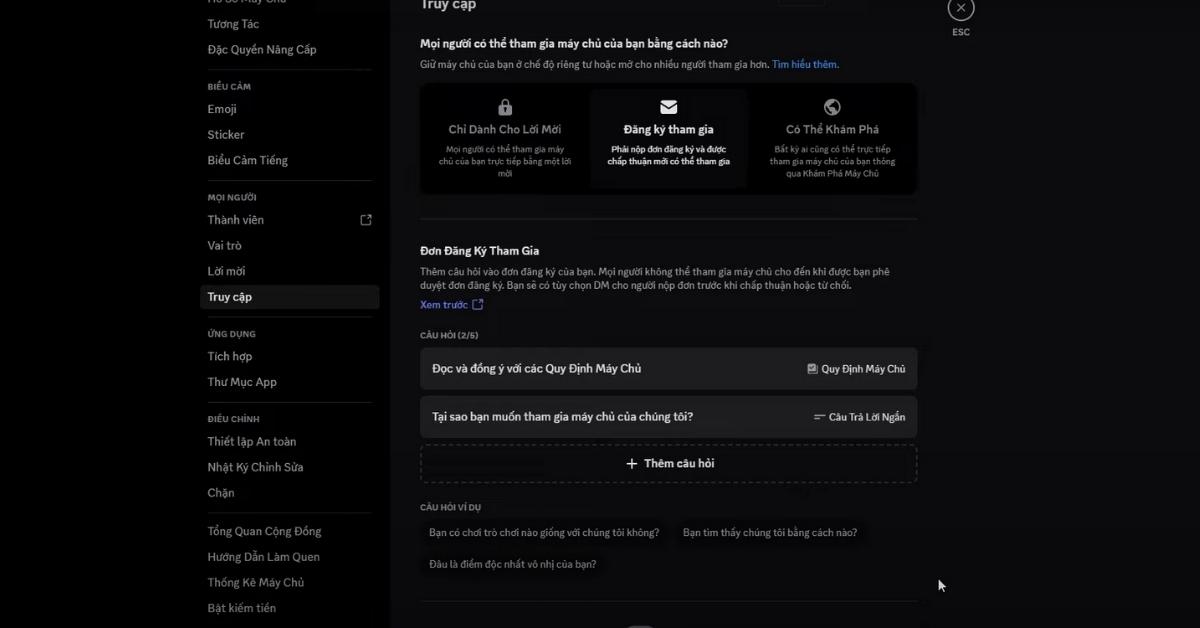
Các cài đặt này giúp server của bạn hoạt động hiệu quả và an toàn hơn:
Kênh tin nhắn hệ thống (System Message Channel)
- Vào “Cài đặt máy chủ” (Server Settings) -> “Tương tác” (Interaction).
- Chọn kênh “server boot” (hoặc kênh bạn muốn) cho “Kênh tin nhắn hệ thống”.
- Chỉ bật dòng “Gửi một tin nhắn khi ai đó tăng cường máy chủ”, và tắt các dòng còn lại để tránh làm phiền.
Kênh không hoạt động (AFK Channel)
- Chọn kênh AFK đã tạo cho “Kênh không hoạt động”.
- Đặt “Thời gian không hoạt động” (ví dụ: 30 phút). Thành viên sẽ tự động được chuyển vào kênh này nếu không hoạt động trong kênh thoại trong khoảng thời gian đã định.
Bật Cộng đồng (Enable Community)
- Vào “Cài đặt máy chủ” -> “Kích hoạt Cộng đồng” (Enable Community).
- Discord sẽ yêu cầu bạn xác thực email và quét nội dung đa phương tiện của thành viên để tăng cường bảo mật.
- Chọn kênh “luật server” cho “Kênh quy tắc/hướng dẫn”.
- Chọn “Tạo cho tôi” (Create for me) cho “Kênh cập nhật cộng đồng” hoặc chọn một kênh đã có.
- Khi bật Cộng đồng, server của bạn sẽ được kích hoạt các tính năng như Kênh diễn đàn (Forum), Kênh thông báo (Announcement), Kênh giai đoạn (Stage).
Thiết lập truy cập (Access) – Tính năng mới
- Vào “Cài đặt máy chủ” -> “Truy cập” (Access).
- “Đăng ký tham gia” (Manual Registration): Bật tính năng này để yêu cầu quản trị viên duyệt thủ công các thành viên mới trước khi họ có thể vào server.
- Lưu ý: Tính năng này hiện chủ yếu hoạt động trên PC, chưa thấy trên Mobile.
- Bạn có thể nhập quy định hoặc để mặc định, và đặt các câu hỏi tùy chỉnh cho thành viên mới (ví dụ: “Bạn biết server này qua đâu?”, “Bạn đã đọc luật server chưa?”).
- Thành viên phải tích vào ô đồng ý với quy định mới được gửi yêu cầu vào server.
- Khám phá (Discovery): Yêu cầu server đáp ứng các điều kiện nhất định để được hiển thị trên Discord Discovery, giúp server dễ được tìm thấy hơn.
Bước 5: Cài Đặt AutoMod (Kiểm duyệt Tự động) và Hướng dẫn Làm quen (Onboarding)
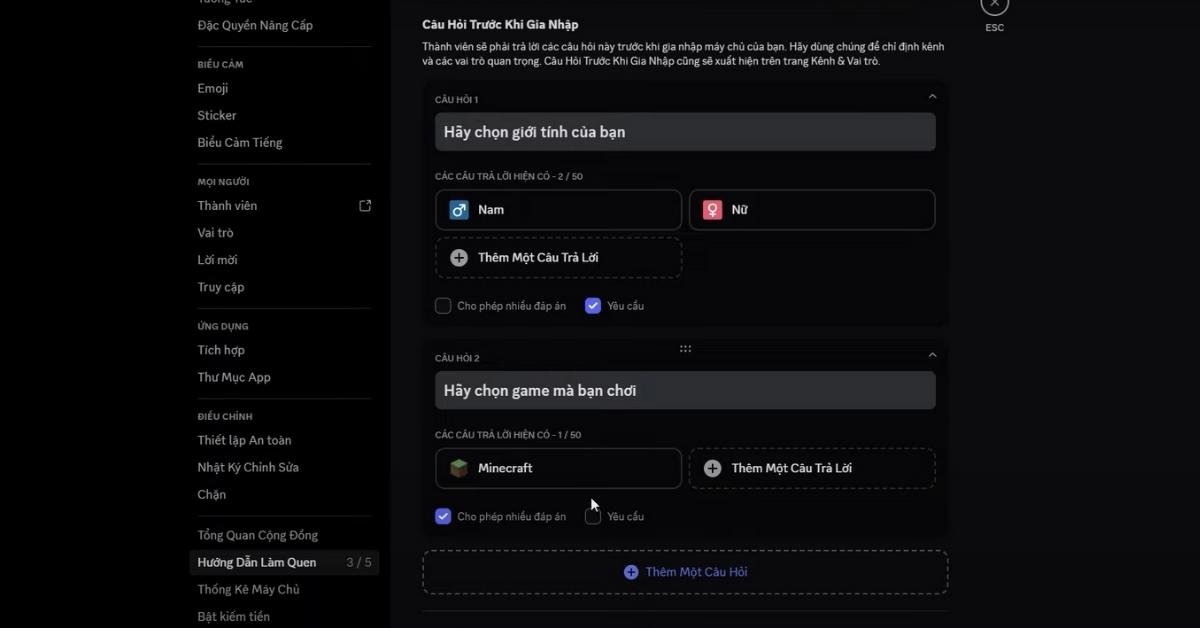
Đây là các tính năng cốt lõi giúp server của bạn trở nên an toàn và thân thiện hơn với người dùng mới:
Thiết lập an toàn (Safety Settings)
- Vào “Cài đặt máy chủ” -> “Thiết lập an toàn” (Safety Setup).
- Chặn mention spam: Đặt ngưỡng (ví dụ: 10 mention trong một tin nhắn), thiết lập hành động gửi cảnh báo đến kênh “lock vi phạm” và có thể tự động ban thành viên vi phạm trong 1 tuần.
- Chặn nội dung nghi ngờ spam: Gửi cảnh báo đến kênh “lock vi phạm”.
- Chặn từ bị gắn cờ: Bật tất cả các tùy chọn liên quan đến chặn từ bị gắn cờ và gửi cảnh báo đến kênh “lock vi phạm”.
- Chặn theo từ tùy chỉnh: Bạn có thể thêm các từ cấm mà bạn muốn (ví dụ: từ ngữ nhạy cảm, chửi bới), thiết lập gửi cảnh báo và có thể hạn chế (mute) thành viên vi phạm.
Mức xác minh (Verification Level)
Bạn có thể tùy chọn mức độ bảo mật cho server, từ thấp (chỉ yêu cầu xác minh email) đến cao nhất (yêu cầu tài khoản Discord phải có số điện thoại xác minh để có thể chat).
Hướng dẫn làm quen (Onboarding) – Tính năng quan trọng
- Vào “Cài đặt máy chủ” -> “Hướng dẫn làm quen” (Onboarding).
- Mức xác minh cho người mới: Điều chỉnh mức xác minh cho người mới tham gia server tùy theo nhu cầu bảo mật của bạn.
- Kênh mặc định: Chọn các kênh mà thành viên có thể thấy khi mới vào server.
- Lưu ý quan trọng: Tính năng này yêu cầu các kênh không bị ẩn với vai trò @everyone. Nếu bạn sử dụng tính năng này, bạn không thể dùng hệ thống verify bằng reaction role (vì reaction role yêu cầu kênh ẩn).
- Khuyến nghị: Nên dùng “Hướng dẫn làm quen” thay vì reaction role vì reaction role có thể bị bot lợi dụng để truy cập.
- Câu hỏi tùy chỉnh:
- Giới tính: Tạo câu hỏi như “Hãy chọn giới tính của bạn”, thêm các vai trò Nam/Nữ, gắn icon và yêu cầu thành viên chọn (có thể thiết lập chỉ chọn một đáp án).
- Game: Tạo câu hỏi như “Hãy chọn game mà bạn chơi”, thêm các vai trò game (Minecraft, CS2), gắn icon và cho phép thành viên chọn nhiều đáp án.
- Thêm Emoji cho server: Hướng dẫn tải lên và sử dụng các emoji tùy chỉnh để làm phong phú thêm server của bạn.
- Nhiệm vụ (Tasks): Thêm các nhiệm vụ hướng dẫn thành viên truy cập các kênh cụ thể (ví dụ: “truy cập kênh chat chung”).
- Tin nhắn chào mừng (Welcome Message): Thiết lập biển hiệu chào mừng và tùy chỉnh nội dung (ví dụ: “Xin chào @username, chúc bạn một ngày tốt lành!”).
- Bật hướng dẫn làm quen: Cuối cùng, bật tính năng này lên để áp dụng.
- Kết quả: Khi thành viên mới vào server, họ sẽ được đưa qua một trang hướng dẫn làm quen để chọn vai trò và được giới thiệu về các kênh quan trọng.
Bước 6: Tích Hợp Bot – Tăng Cường Chức Năng Server
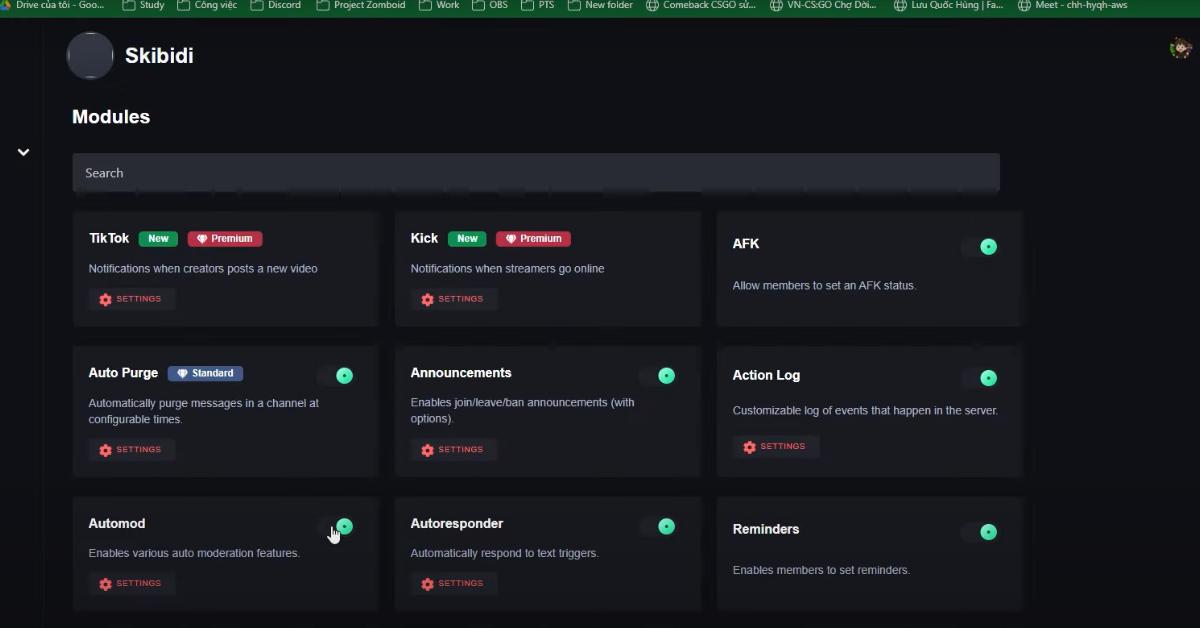
Tích hợp bot giúp tự động hóa và thêm nhiều tính năng thú vị cho server của bạn:
Lưu ý chung về vai trò cho bot:
- Bot Manager: Vai trò này nên được gán cho các bot quản trị server (như Dino, Tem Voi) để đảm bảo chúng có đủ quyền thực hiện chức năng quản lý.
- Bots (vai trò tùy chỉnh): Bạn nên tạo một vai trò riêng tên là “bots” với toàn quyền quản lý, nhưng chỉ gán vai trò này cho các bot game/nghe nhạc (như Neco, OW). Vai trò này giúp bot hoạt động trong các kênh ẩn hoặc bị khóa mà không gặp lỗi, nhưng tuyệt đối không được gán cho bất kỳ người dùng nào để tránh rủi ro bảo mật.
Bot Safira
- Chức năng: Tạo tin nhắn chào mừng (welcome message) và tự động gán vai trò cho người mới vào server.
- Thiết lập: Mời bot vào server của bạn.
Bot Dino
- Chức năng: Là một bot mạnh mẽ để chặn spam và ghi nhật ký hoạt động (action log) của server.
- Thiết lập Action Log: Bật các tùy chọn như “message delete” (xóa tin nhắn), “message edit” (sửa tin nhắn), “show avatar”. Chọn kênh “lock server” để bot gửi các báo cáo này.
- Thiết lập Automod (Mode):
- Vào phần “Mode” -> “Setting” của bot.
- Emoji spam: Đặt ngưỡng (ví dụ: 6 emoji trong một tin nhắn), hành động: cảnh báo (warn) và xóa (delete) tin nhắn.
- Inviting spam (Link mời): Hành động: cảnh báo và xóa các tin nhắn chứa link mời.
- Fast message spam (Nhắn tin nhanh): Đặt ngưỡng (ví dụ: 5-6 tin nhắn nhanh), hành động: cảnh báo và xóa.
- Kênh mặc định (Default Channel): Chọn kênh “lock vi phạm” để bot gửi các báo cáo vi phạm.
- Kênh nhật ký kiểm duyệt (Moderation Log Channel): Chọn kênh “Blacklist” để bot thông báo khi có người bị ban, kick, hoặc mute.
Bot Tem Voi (Temp Voice) – Bot mới
- Chức năng: Tạo các kênh thoại tạm thời/riêng tư.
- Thiết lập:
- Mời bot vào server.
- Sử dụng lệnh /setup trong kênh “setup bot”.
- Bot sẽ tự động tạo một kênh “Voice Chat” (hoặc “Tạo voi riêng”) để thành viên có thể nhấp vào và tạo phòng thoại riêng.
- Lưu ý quan trọng: Không di chuyển các kênh được bot này tạo ra sang danh mục khác để tránh lỗi hoạt động.
- Giao diện: Trong phòng thoại tạm thời, bot cung cấp các nút điều khiển để đổi tên kênh, giới hạn số người, khóa kênh, hoặc xóa kênh.
Bot Neco
- Chức năng: Cung cấp nhiều mini-game hấp dẫn như nối từ, bầu cua, xù xì, vua tiếng Việt, nối từ tiếng Anh, kiếm gold.
- Thiết lập:
- Mời bot vào server.
- Gán vai trò “bots” (vai trò admin chỉ dành cho bot).
- Sử dụng lệnh help để xem hướng dẫn chi tiết các lệnh game.
- Ví dụ: dùng lệnh .nối từ #channel để chọn kênh chơi nối từ, sau đó dùng .start để bắt đầu trò chơi.
Bot OW
- Chức năng: Cung cấp các mini-game khác (ví dụ: Blackjack).
- Thiết lập:
- Mời bot vào server.
- Gán vai trò “bots”.
- Sử dụng tiền tố o cho các lệnh (ví dụ: o bj để chơi blackjack).
Bài viết hướng dẫn được viết theo nguồn từ video này nếu các bạn muốn xem video để hiểu rõ và chi tiết hơn thì mình có gắn link phía dưới mọi người có thể tham khảo thêm để có thể thực hiện dễ dàng nhé.
Hoàn thành các bước trên, server Discord của bạn sẽ được thiết lập một cách chuyên nghiệp, an toàn và đầy đủ các tính năng cần thiết cho một cộng đồng hoạt động hiệu quả trong năm 2025.
Thuê máy chủ vật giá rẻ tại ZoneCloud – Linh hoạt từ 1 đến 36 tháng, chỉ từ 8.550.000đ/3 tháng!
ZoneCloud là đơn vị cung cấp dịch vụ thuê VPS, Cloud VPS, Máy chủ vật lý, Server AMD, Đăng ký tên miền, Colocation và Web Hosting tốc độ cao tại Việt Nam.
Hiện ZoneCloud đang cung cấp dịch vụ thuê máy chủ vật lý đặt tại Data Center chuẩn Tier III – với hạ tầng mạnh mẽ, tài nguyên riêng biệt, kết nối ổn định và bảo mật cao.
Toàn quyền kiểm soát CPU, RAM, SSD, không chia sẻ tài nguyên như VPS – đảm bảo hiệu suất tối đa, vận hành mượt mà cho hệ thống website, app, dịch vụ nội bộ.
Giá chỉ từ 8.550.000đ/3 tháng với gói cơ bản nhất, giảm ngay 10% khi thuê 6 tháng và 15% khi thuê 12 tháng – càng thuê lâu, càng tiết kiệm!
Cấu hình mạnh mẽ từ 1 đến 2 CPU Intel Gold/Platinum, RAM 32–64GB, SSD RAID tốc độ cao, băng thông 200/10 Mbps, 1Gbps port, 1 IPv4, không giới hạn lưu lượng.
Hỗ trợ nâng cấp linh hoạt:
- +16GB RAM: 800.000đ/tháng
- +500GB NVMe SSD: 500.000đ/tháng
- +1 IP tĩnh: 100.000đ/tháng
- +100Mbps băng thông: 1.200.000đ/tháng
Cam kết uptime 99,9%, bảo trì định kỳ, sao lưu thường xuyên, hỗ trợ kỹ thuật 24/7 qua live chat, ticket và hotline – giúp hệ thống của bạn luôn an toàn và hoạt động không gián đoạn.
Dưới đây là bảng giá dịch vụ thuê server, máy chủ tại ZoneCloud cùng các addon nhận được mà bạn nên tham khảo: